FacebookまたはTwitterアクティビティは簡単です。それを可能にする無数の拡張機能を見つけることができます。難しいのは、LinkedIn、Quora、Stack Overflowなど、他のいくつかのWebサービスに通知する拡張機能を見つけることです。これらの各サービスの通知拡張機能を見つけたとしても、ブラウザにいくつかの異なる拡張機能がインストールされることになります。 チャイム デスクトップをもたらすChrome拡張機能ですGmail、Twitter、Facebook、Reddit、LinkedIn、Quora、Github、Flickr、Stack Overflow、Foursquareの通知はすべて1つのパッケージに含まれています。最近の通知はブラウザウィンドウにポップアップとして表示され、中央の通知センターからすべての通知を表示することもできます。言うまでもなく、これらのサービスのうち通知を受け取るサービスを選択できます。
Chimeをインストールすると、自動的に有効になりますサインインしているサービスのために、それ自体を拡張機能に手動で接続する必要がなくなります。インストール後に表示される最初のメニューでは、拡張機能を有効にするサービスを選択し、ログインしていないサービスを追加できます。

続行をクリックすると、すぐに通知の受信を開始します。通知は、WindowsとMacの両方で完全に機能します。各通知の左側に色付きの垂直バーが表示されます。その色は、通知が一目で簡単に識別できるようにするためのサービスを反映しています。
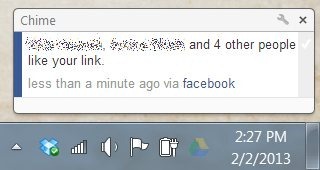
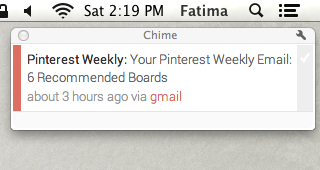
ブラウザですべての通知を表示するには、をクリックしますURLバーの横にあるチャイムアイコン。ここにすべての通知が時系列で表示されます。マウスを通知の右側に移動すると、チェックマークが表示され、通知に既読のマークを付けることができます。通知自体をクリックすると、サービスの特定のアクティビティに移動します。ポップアップまたはタブで通知をクリックすると、自動的に既読としてマークされます。別のタブにすべての通知を表示するには、下部の[すべての通知]ボタンをクリックします。
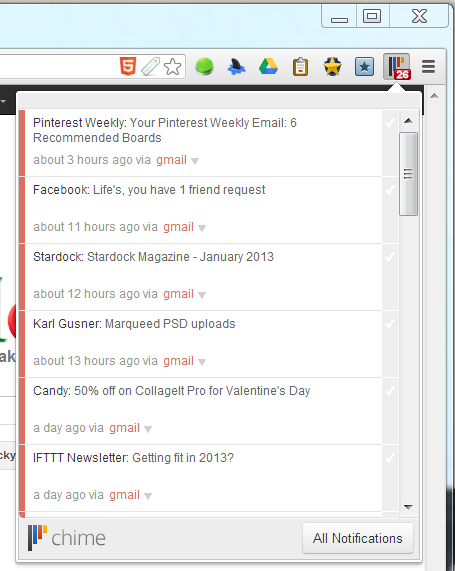
「すべての通知」の左側のタイルページでは、通知が表すサービスによって通知をフィルタリングできます。すべてのサービス、1つ、または複数のサービスの通知を一度に表示できます。
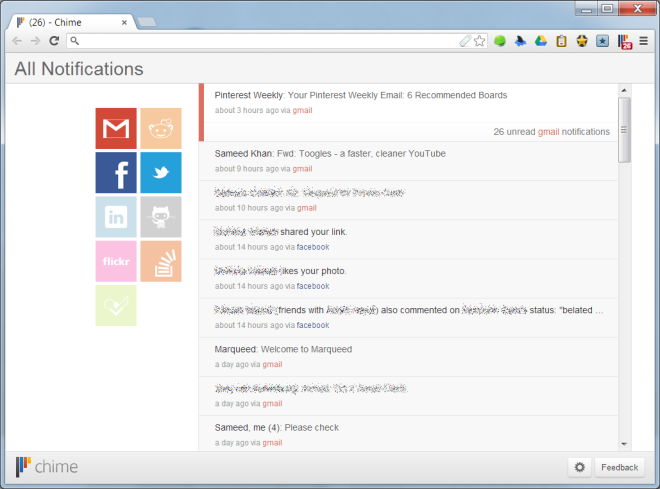
チャイムはそれが何をするかが優れており、唯一の悪い点は、Chromeでのみ利用できることです。また、開発者が[すべての通知]ページで利用可能な同じ並べ替えオプションをフローティングポップアップに追加すると、通知の確認がさらに簡単になります。 Chimeをインストールすると、各サービスにインストールしたすべての通知拡張機能を削除し、ブラウザーの負荷を軽減できます。
ChromeウェブストアからChimeをインストールする






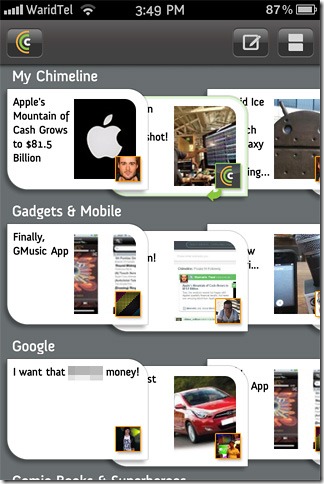






コメント